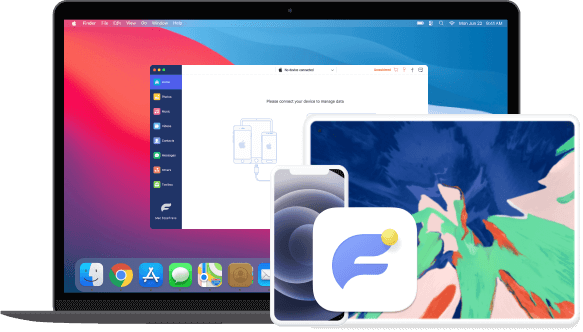Jedno kliknięcie, aby wykonać kopię zapasową lub przywrócić kontakty iPhone'a
Jako inteligentne zarządzanie kontaktami, FoneTrans na iOS pomaga łatwo zarządzać kontaktami iPhone'a. Możesz edytować, usuwać lub dodawać kontakty za jego pomocą.
Łatwiejsze zapisywanie i przeglądanie wiadomości tekstowych iPhone'a
Jesteś w stanie zapisywać wiadomości tekstowe w formatach HTML, TXT lub CSV, dzięki czemu możesz je przechowywać na komputerze i przeglądać w dowolnym momencie.
Synchronizuj wideo i muzykę bez nadpisywania
Nie musisz się martwić, że filmy, piosenki lub coś innego zostanie zastąpione lub usunięte bez powiadomień. Po prostu sprawdź i prześlij.
Zarządzaj danymi między urządzeniami iTunes / komputerem / iOS
Nie zostaniesz już zauważony, że Twoje dane zostaną usunięte i zastąpione pożądaną treścią. FoneTrans na iOS umożliwia wybieranie i przenoszenie tego, co chcesz.
Wykonaj odpowiednio dostosowany dzwonek
Możesz wybierać pliki z urządzenia lub komputera, a następnie tworzyć dzwonki na iPhone'a bez konwersji formatu lub innych.
Konwertuj obrazy HEIC na PNG / JPG
Jeśli chcesz przekonwertować pliki w formacie HEIC, FoneTrans na iOS może pomóc Ci jednym kliknięciem przekonwertować wybrane zdjęcia z HEIC na PNG lub JPG.
Mac / iOS na iOS
Przesyłaj dane z urządzeń Mac lub iOS na urządzenia iOS.
iOS na Maca
Przenieś dane z urządzeń iOS na Maca bez nadpisywania.
iOS do iTunes
Synchronizuj dane urządzeń iOS z iTunes selektywnie.
ZDJĘCIA
Muzyka
Kontakt
Notatka głosowa
Widowisko telewizyjne
Teledysk
iTunes U
Podcast
Dzwonek
Audiobook
Playlist
Kino
Strzał z kamery
Album
Książki
ePub
Mac
macOS 10.7 i nowszy (w zestawie macOS Ventura)
obsługiwane systemy operacyjne
iOS 17, iPadOS 17 i poprzednie
CPU
1GHz procesor Intel / AMD lub nowszy
RAM
1G RAM lub więcej
iTunes
10.7 i wyżej
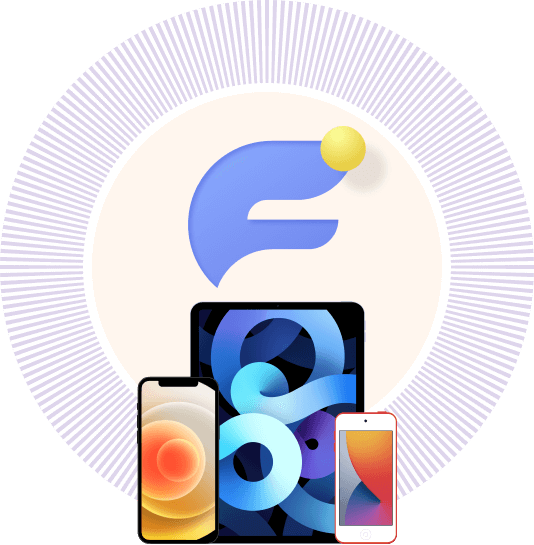
iPhoneiPhone 15/15 Plus/15 Pro/15 Pro Max, iPhone 14/14 Pro/14 Pro Max, iPhone 13/13 mini/13 Pro/ 13 Pro Max, iPhone 12/12 mini/12 Pro/ 12 Pro Max, iPhone 11 Pro Max/11 Pro/11, iPhone XS, iPhone XS Max, iPhone XR, iPhone X, iPhone 8, iPhone 8 Plus, iPhone 7, iPhone 7 Plus, iPhone SE, iPhone 6s, iPhone 6s Plus, iPhone 6, iPhone 6 Plus, iPhone 5s, iPhone 5c, iPhone 5, iPhone 4S, iPhone 4, iPhone 3GS
iPadiPad Pro, iPad, iPad 2, iPad 3, iPad 4, iPad Air, iPad Air 2, iPad mini, iPad mini 2, iPad mini 3
iPodiPod touch 6, iPod touch 5, iPod touch 4
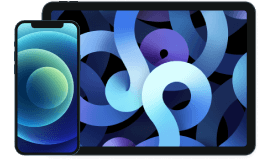
Importowana treść
Treść tekstowa
Zawartość mediów

Zawartość do eksportu (Do komputera)
Treść tekstowa
Zawartość mediów

Zawartość do eksportu (Do iTunes)
Treść tekstowa
Zawartość mediów
Jak przenieść wszystko z jednego iPhone'a na drugi?
Po zainstalowaniu FoneTrans na iOS na komputerze podłącz iPhone'a do komputera i wybierz Phone to Phone w interfejsie. Następnie możesz wybrać dane i przenieść wszystkie dane bezpośrednio z iPhone'a na inny.
Jak długo trwa przesyłanie danych z jednego iPhone'a do drugiego?
Zależy to od rozmiaru danych, które chcesz przesłać.
Jak zmienić iPhone'a w domu?
Najpierw możesz łatwo wykonać kopię zapasową danych iPhone'a, a następnie użyć FoneTrans na iOS, aby z łatwością przenieść dane z jednego iPhone'a na inne urządzenie, jeśli nie masz wystarczająco dużo miejsca, aby zapisać i przywrócić dane z iCloud.
Jak przenieść kontakty z iPhone'a na iPhone'a?
Podłącz iPhone'a do komputera, a następnie uruchom FoneTrans na iOS na komputerze. Wybierz Kontakty i pozwól mu przeskanować urządzenie. Następnie możesz wybrać kontakty i inny iPhone, aby przenieść kontakty za pomocą kilku kliknięć.
Łatwo jest przenosić, usuwać i przenosić kontakty na iPhone'a. Mogę też obsługiwać inne dane z FoneTrans na iOS.
– Joshua Mcdonald
Możesz spróbować przenieść swoje dane z iTunes na iOS, ponieważ jest to naprawdę pomocne i nie zastąpi moich danych.
- Zestaw Mendoza
Mogę używać FoneTrans do selektywnego przenoszenia danych z komputera na iPhone'a, nie poprosi mnie o synchronizację wszystkich danych, takich jak iTunes.
- Kamień Maz
Krok 1
Pobierz i zainstaluj program na komputerze, a następnie podłącz jedno lub dwa urządzenia iPhone do komputera za pomocą kabla USB.
Krok 2
Wybierz typ danych z lewego panelu i rozpocznij skanowanie. Zakończy się w ciągu kilku minut, w zależności od rozmiaru danych.
Krok 3
Jeśli chcesz dodać dane do urządzenia, kliknij pierwszą ikonę dodawania w głównym interfejsie i otwórz żądane dane. Jeśli wolisz przenieść dane na inne urządzenie lub komputer, wybierz drugi lub trzeci przycisk i wybierz miejsce docelowe.
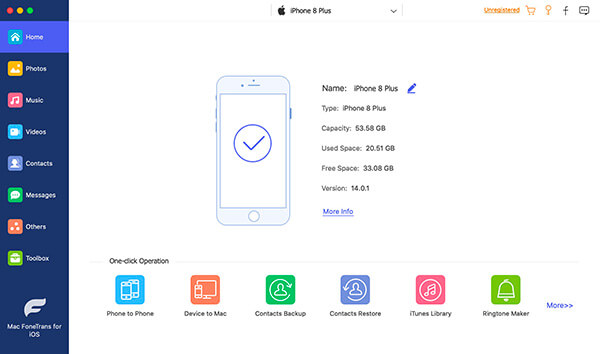
Wysoka skuteczność
Przyjazny dla użytkownika interfejs
Zamawianie online jest w 100% bezpieczne
Wszystkie informacje dotyczące prywatności są chronione